C4D合并FBX文件技巧分享
大家好,我们又见面了啊~本文《C4D合并fbx文件方法分享》的内容中将会涉及到等等。如果你正在学习文章相关知识,欢迎关注我,以后会给大家带来更多文章相关文章,希望我们能一起进步!下面就开始本文的正式内容~
最直接的方法是使用C4D的“合并对象”功能或拖拽FBX文件到视窗,导入后检查模型比例、材质及场景性能。若比例异常,需检查单位设置或手动缩放;材质丢失时需重连贴图或转换材质类型;为提升性能,应清理冗余对象、优化几何体、使用实例、管理贴图并分层隐藏对象。

在C4D里合并两个FBX文件,最直接的方法就是通过“文件”菜单里的“合并对象”功能,或者直接把第二个FBX拖拽到已经打开的C4D场景里。它会把新导入的模型、材质、动画等数据加到当前场景中。
解决方案
其实,这事儿真没那么复杂。你首先得在C4D里打开一个FBX文件,或者新建一个空白场景也行。
- 打开或新建场景: 启动C4D,如果你已经有一个FBX文件在编辑,那就直接用这个场景。如果想从头开始,就新建一个。
- 执行合并操作: 找到菜单栏的“文件”(File),然后往下看,你会看到一个选项叫做“合并对象”(Merge Objects)。点它。
- 选择第二个FBX文件: 弹出一个文件选择框,这时候你就去找到你想要合并进来的第二个FBX文件,选中它,然后点“打开”(Open)。
- 导入选项: C4D会弹出一个FBX导入设置窗口。这里面会有很多选项,比如导入动画、材质、摄像机等等。一般来说,保持默认设置就行,但如果你知道自己只需要模型而不需要动画,或者材质有问题,可以在这里调整。点“确定”(OK)。
- 检查结果: 导入完成后,第二个FBX里的所有内容(模型、材质、动画、骨骼等)就会出现在你的当前场景里了。它们通常会以一个Null对象或者直接散落在对象管理器里。你需要做的就是检查一下,看看是不是都进来了,位置对不对,比例有没有问题。
有时候,直接把第二个FBX文件从文件夹里拖拽到C4D的视窗里,也能实现合并的效果,C4D会问你导入选项,这跟通过菜单合并的原理是一样的,看你个人习惯。
合并FBX文件后模型比例不对怎么办?
这简直是家常便饭,每次合并不同来源的模型,十有八九都会遇到比例问题。搞得你刚合并完,一个模型大得像座山,另一个小得跟芝麻似的。
遇到这种情况,别慌。
- 检查单位设置: 很多时候,这是因为原始FBX文件在导出时使用了不同的单位制。比如一个用米,一个用厘米。C4D在导入时会尽量匹配,但总有意外。你可以去C4D的“编辑”(Edit)>“项目设置”(Project Settings)>“单位”(Units)里看看当前场景的单位是什么,然后尝试在导入FBX时,在导入选项里调整“缩放”(Scale)或者“单位”(Units)设置。
- 手动调整比例: 这是最直接也最常用的方法。选中你导入进来的模型(通常是一个Null对象包裹着所有部件),然后使用“缩放工具”(Scale Tool,快捷键T)。你可以按住Shift键等比例缩放,或者在坐标管理器里直接输入数值来精确调整。我个人习惯是先目测调整到一个大概的尺寸,然后找一个参考物(比如C4D自带的立方体或者一个标准人模型)来做精确对比,确保比例协调。
- 重置变换: 有时候模型的轴心点(Pivot Point)不在模型中心,或者模型的缩放值被“冻结”了。你可以尝试选中模型,然后右键选择“重置变换”(Reset Transform)或者“轴心”(Axis)相关的选项,看看能不能让它回到一个正常状态。但这步要小心,可能影响动画。
这其实是个经验活,多试几次,你就会对不同软件导出的FBX文件“脾气”有所了解了。
C4D导入FBX文件时材质丢失或显示异常如何解决?
材质问题,唉,这真是个老大难。FBX虽然号称是通用格式,但在材质兼容性上,它总是那么“有个性”。你辛辛苦苦在A软件里调好的PBR材质,到了C4D里可能就只剩个颜色,或者干脆一片黑。
这背后原因挺多的:
- 路径问题: 最常见的是贴图路径丢失。FBX文件本身不包含贴图文件,它只记录了贴图的路径。如果你把FBX文件和贴图分开放置,或者移动了位置,C4D就找不到贴图了。
- 解决方案: 把FBX文件和所有贴图放在同一个文件夹里,或者创建一个“textures”子文件夹,然后把贴图都放进去。导入时,C4D会尝试自动搜索。如果不行,你得手动在C4D的材质编辑器里,重新链接丢失的贴图(通常会显示一个问号或者红色路径)。
- 材质类型不兼容: 不同3D软件对材质的定义和渲染方式不一样。比如,V-Ray材质在Max里很炫酷,但C4D默认渲染器不认识它。FBX会尝试转换,但结果往往不尽如人意。
- 解决方案: 如果你用的是第三方渲染器(如Octane, Redshift, V-Ray for C4D),尝试把导入的材质手动转换为对应渲染器的材质类型。很多时候,你需要重新连接颜色、反射、法线等贴图到新的材质节点上。这需要一些手动操作,但能确保效果。
- 法线贴图方向: 有时候法线贴图(Normal Map)在导入后显示异常,模型表面看起来凹凸不平。这可能是因为法线贴图的Y轴方向(Green Channel)在不同软件间是反的。
- 解决方案: 在C4D的材质编辑器里,找到法线贴图的设置,勾选或取消勾选“翻转Y轴”(Flip Green Channel)或类似选项,试试看能不能解决。
总的来说,材质问题通常需要你手动干预,重新连接贴图或者转换材质类型。别指望FBX能帮你把所有细节都完美无缝地带过来。
如何优化合并后的C4D场景以提高性能?
合并多个FBX文件后,场景往往会变得异常臃肿,操作起来卡顿,渲染时间也飙升。这很正常,因为你把好几个“世界”硬塞到一个“房间”里了。
优化是必须的,不然你这电脑迟早要“罢工”。
- 清理冗余对象: 导入的FBX文件可能带有很多你不需要的空对象、摄像机、灯光,甚至是一些隐藏的辅助几何体。
- 操作: 仔细检查对象管理器,删除那些用不到的。对于模型,如果有很多小部件,可以尝试选中所有部件,然后右键选择“连接对象+删除”(Connect Objects + Delete)把它们合并成一个整体,减少对象数量。但要注意,合并后可能无法再单独编辑这些部件。
- 优化几何体: 模型面数过高是性能杀手。
- 操作: 使用C4D的“优化”(Optimize)功能(在“网格”>“命令”>“优化”下),可以合并重复的点。如果模型面数实在太高,考虑使用“多边形减面”(Polygon Reduction)工具来降低面数,但要权衡细节损失。对于静态场景,可以考虑烘焙高模的法线贴图到低模上。
- 实例与引用: 如果场景中有大量重复的模型(比如树木、石头、椅子),不要复制粘贴。
- 操作: 使用“实例”(Instance)或者“引用”(Reference)。实例只占用一份内存,渲染时C4D知道它们是重复的,效率会高很多。
- 材质与贴图管理:
- 操作: 检查材质球,删除未使用的材质。对于贴图,确保它们的分辨率是合理的,不要用4K贴图去贴一个在画面里只有几个像素大的物体。使用C4D的“纹理管理器”(Texture Manager)来管理和查找贴图。
- 隐藏不必要的对象: 视窗里显示的所有对象都会占用资源。
- 操作: 如果你当前不需要编辑某个部分,可以在对象管理器里隐藏它(点击对象旁边的两个点,让它们都变成红色)。渲染时它们依然会被计算,但至少视窗操作会流畅很多。
- 分层管理: 把场景中的不同部分分到不同的层(Layer)里,方便管理和批量隐藏/显示。
记住,优化是个持续的过程,不是一次性的。在工作过程中养成良好的习惯,场景就不会那么容易变得失控。
文中关于合并,材质,FBX,C4D,模型比例的知识介绍,希望对你的学习有所帮助!若是受益匪浅,那就动动鼠标收藏这篇《C4D合并FBX文件技巧分享》文章吧,也可关注golang学习网公众号了解相关技术文章。
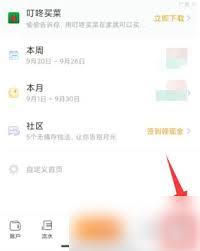 随手记备份方法及重要性解析
随手记备份方法及重要性解析
- 上一篇
- 随手记备份方法及重要性解析

- 下一篇
- CSSwhite-space属性详解与使用场景
-

- 文章 · 软件教程 | 13分钟前 |
- Win10事件查看器使用全攻略
- 368浏览 收藏
-

- 文章 · 软件教程 | 14分钟前 |
- 个人征信免费查询入口及官网登录方法
- 371浏览 收藏
-

- 文章 · 软件教程 | 14分钟前 |
- QQ邮箱官网登录入口及手机访问方式
- 171浏览 收藏
-

- 文章 · 软件教程 | 16分钟前 |
- Win11触摸板手势操作详解
- 445浏览 收藏
-

- 文章 · 软件教程 | 18分钟前 |
- Yandex外贸入口与俄罗斯市场调研攻略
- 496浏览 收藏
-

- 文章 · 软件教程 | 22分钟前 |
- WindowsToGo无法启动解决方法
- 352浏览 收藏
-

- 前端进阶之JavaScript设计模式
- 设计模式是开发人员在软件开发过程中面临一般问题时的解决方案,代表了最佳的实践。本课程的主打内容包括JS常见设计模式以及具体应用场景,打造一站式知识长龙服务,适合有JS基础的同学学习。
- 543次学习
-

- GO语言核心编程课程
- 本课程采用真实案例,全面具体可落地,从理论到实践,一步一步将GO核心编程技术、编程思想、底层实现融会贯通,使学习者贴近时代脉搏,做IT互联网时代的弄潮儿。
- 516次学习
-

- 简单聊聊mysql8与网络通信
- 如有问题加微信:Le-studyg;在课程中,我们将首先介绍MySQL8的新特性,包括性能优化、安全增强、新数据类型等,帮助学生快速熟悉MySQL8的最新功能。接着,我们将深入解析MySQL的网络通信机制,包括协议、连接管理、数据传输等,让
- 500次学习
-

- JavaScript正则表达式基础与实战
- 在任何一门编程语言中,正则表达式,都是一项重要的知识,它提供了高效的字符串匹配与捕获机制,可以极大的简化程序设计。
- 487次学习
-

- 从零制作响应式网站—Grid布局
- 本系列教程将展示从零制作一个假想的网络科技公司官网,分为导航,轮播,关于我们,成功案例,服务流程,团队介绍,数据部分,公司动态,底部信息等内容区块。网站整体采用CSSGrid布局,支持响应式,有流畅过渡和展现动画。
- 485次学习
-

- ChatExcel酷表
- ChatExcel酷表是由北京大学团队打造的Excel聊天机器人,用自然语言操控表格,简化数据处理,告别繁琐操作,提升工作效率!适用于学生、上班族及政府人员。
- 3196次使用
-

- Any绘本
- 探索Any绘本(anypicturebook.com/zh),一款开源免费的AI绘本创作工具,基于Google Gemini与Flux AI模型,让您轻松创作个性化绘本。适用于家庭、教育、创作等多种场景,零门槛,高自由度,技术透明,本地可控。
- 3409次使用
-

- 可赞AI
- 可赞AI,AI驱动的办公可视化智能工具,助您轻松实现文本与可视化元素高效转化。无论是智能文档生成、多格式文本解析,还是一键生成专业图表、脑图、知识卡片,可赞AI都能让信息处理更清晰高效。覆盖数据汇报、会议纪要、内容营销等全场景,大幅提升办公效率,降低专业门槛,是您提升工作效率的得力助手。
- 3439次使用
-

- 星月写作
- 星月写作是国内首款聚焦中文网络小说创作的AI辅助工具,解决网文作者从构思到变现的全流程痛点。AI扫榜、专属模板、全链路适配,助力新人快速上手,资深作者效率倍增。
- 4547次使用
-

- MagicLight
- MagicLight.ai是全球首款叙事驱动型AI动画视频创作平台,专注于解决从故事想法到完整动画的全流程痛点。它通过自研AI模型,保障角色、风格、场景高度一致性,让零动画经验者也能高效产出专业级叙事内容。广泛适用于独立创作者、动画工作室、教育机构及企业营销,助您轻松实现创意落地与商业化。
- 3817次使用
-
- pe系统下载好如何重装的具体教程
- 2023-05-01 501浏览
-
- qq游戏大厅怎么开启蓝钻提醒功能-qq游戏大厅开启蓝钻提醒功能教程
- 2023-04-29 501浏览
-
- 吉吉影音怎样播放网络视频 吉吉影音播放网络视频的操作步骤
- 2023-04-09 501浏览
-
- 腾讯会议怎么使用电脑音频 腾讯会议播放电脑音频的方法
- 2023-04-04 501浏览
-
- PPT制作图片滚动效果的简单方法
- 2023-04-26 501浏览









